- সমন্বিত মাইক্রোফোন সক্রিয় করুন
- ডিভাইস সেটআপ
- সক্ষম এবং পোর্টেবল ডিভাইস কনফিগার করুন
- কিভাবে শব্দ অপসারণ করতে?
- সমর্থন
- নির্বাচন
- নির্দেশ
- পরামিতি
- উপসংহার
- একটি মাইক্রোফোন উপস্থিতি পরীক্ষা করে দেখুন
- আমরা অন্তর্নির্মিত মাইক্রোফোন সামঞ্জস্য করেছি
- আমরা স্কাইপে মাইক্রোফোনটি সামঞ্জস্য করি
প্রায় সব আজকের ল্যাপটপ অন্তর্নির্মিত মাইক্রোফোনের সাথে আসে। যদি কম্পিউটারটিতে একটি মাইক্রোফোন থাকে তবে যে কোনও ব্যবহারকারীর প্রশিক্ষণের স্তরটি এটি শুরু এবং কনফিগার করতে পারে।
শুরু করার জন্য একটি ল্যাপটপে অন্তর্নির্মিত মাইক্রোফোনের উপস্থিতি পরীক্ষা করা। পণ্যের প্রযুক্তিগত বর্ণনাতে অবশ্যই নির্দেশ করা উচিত, বা এই ডিভাইসটি অনুপস্থিত। যদি অন্তর্নির্মিত ওয়েবক্যাম সহ একটি ল্যাপটপ থাকে তবে একটি অন্তর্নির্মিত মাইক্রোফোন রয়েছে। ল্যাপটপে সাউন্ড কার্ড ড্রাইভারের উপস্থিতি পরীক্ষা করে দেখুন এবং তাদের পুনঃস্থাপন করুন। ড্রাইভার ওয়ার্ল্ড ওয়াইড ওয়েবে পাওয়া যাবে অথবা একটি সাউন্ড কার্ড দিয়ে আসা একটি ডিস্ক থেকে নেওয়া যেতে পারে।

"কন্ট্রোল প্যানেল" খুলুন, "সাউন্ড এবং অডিও ডিভাইসগুলি" নির্বাচন করুন, "অডিও" খুলুন, "রেকর্ড সাউন্ড" খুঁজুন, ডিফল্টভাবে বৈধ ডিভাইস নির্বাচন করুন। "ভলিউম" ট্যাবটি খুলুন, মিক্সার ভলিউমটি সন্ধান করুন, "উন্নত", তারপর "প্যারামিটার" টি লিখুন, "মাইক্রোফোন" টিপুন এবং ওকে ক্লিক করুন।

এটা এই কৌশল সাহায্য করে না যে - মাইক্রোফোন সনাক্ত করা হয় না। এটি সফ্টওয়্যার নিষ্ক্রিয় করা হয়। টুলবারে ভলিউম লেবেলে কার্সারটি সরান এবং এতে ডান ক্লিক করুন। একটি "রেকর্ড" উইন্ডো প্রদর্শিত হবে। কার্সারটি খালি ক্ষেত্রটিতে সরান এবং "অক্ষমিত ডিভাইসগুলি দেখান" টিক দিয়ে ডান ক্লিক করুন। মাইক্রোফোন প্রদর্শিত হওয়ার পরে মাউস দিয়ে এটি চালু করুন।

মাইক্রোফোন আপনার প্রচেষ্টার পরে আবার কাজ করে না, ডিভাইসের সংবেদনশীলতা স্তর পরীক্ষা করে দেখুন। "মাইক্রোফোন" ডিভাইসের "রেকর্ড" বিকল্পে ধাপ 3 এর ক্রিয়াকলাপগুলি সম্পাদন করুন, "বৈশিষ্ট্যাবলী" এ যান এবং "স্তরগুলি" এবং "উন্নতকরণ" ট্যাবে সেটিংস চেক করুন।

"উন্নত" উপবিভাগটি খুলুন এবং "অ্যাপ্লিকেশানগুলিকে একচেটিয়া মোডে ডিভাইসটি ব্যবহার করার অনুমতি দিন" বিকল্পটি চিহ্নিত করুন। বিট গভীরতা এবং অননুমোদিত ফ্রিকোয়েন্সি maximize এবং মাইক্রোফোন নিরীক্ষণ। প্রয়োজন হলে, বিট প্রস্থ এবং ফ্রিকোয়েন্সি পরিবর্তন।

সেটিংস সঙ্গে অসুবিধা এছাড়াও "উন্নতি" ট্যাবে সমাধান - শব্দ সংযোজন।

এই অপারেশনগুলির পরে যদি মাইক্রোফোন চালু না হয় তবে শব্দ অ্যাডাপ্টারটি ভাঙ্গা হয়। অপ্রয়োজনীয় ব্যবহারকারীর জন্য এ ধরনের ঝামেলা ঠিক করা কঠিন; কর্মশালায় পুনর্বিবেচনার জন্য একটি ল্যাপটপ আনুন।
উইন্ডোজ 10 এর কার্যকারিতা হিসাবে একটি মাইক্রোফোন (বহিরাগত এবং অন্তর্নির্মিত উভয়) সেট আপ করা সহজ। সাবধানে নির্দেশাবলী অধ্যয়ন করতে যথেষ্ট এবং আপনি একটি সম্পূর্ণরূপে কাজ মাইক্রোফোন পেতে পারেন।
সমন্বিত মাইক্রোফোন সক্রিয় করুন
উইন্ডোজ 10 সহ একটি ল্যাপটপে অন্তর্নির্মিত মাইক্রোফোন সক্ষম করা হল নিম্নরূপ:
ডিভাইস সেটআপ
প্রাথমিকভাবে, সিস্টেমটিতে মাইক্রোফোনটির ড্রাইভার ইনস্টল করা আছে কিনা তা যাচাই করতে হবে।
এই জন্য, অপারেশন নিম্নলিখিত সেট সঞ্চালিত হয়:
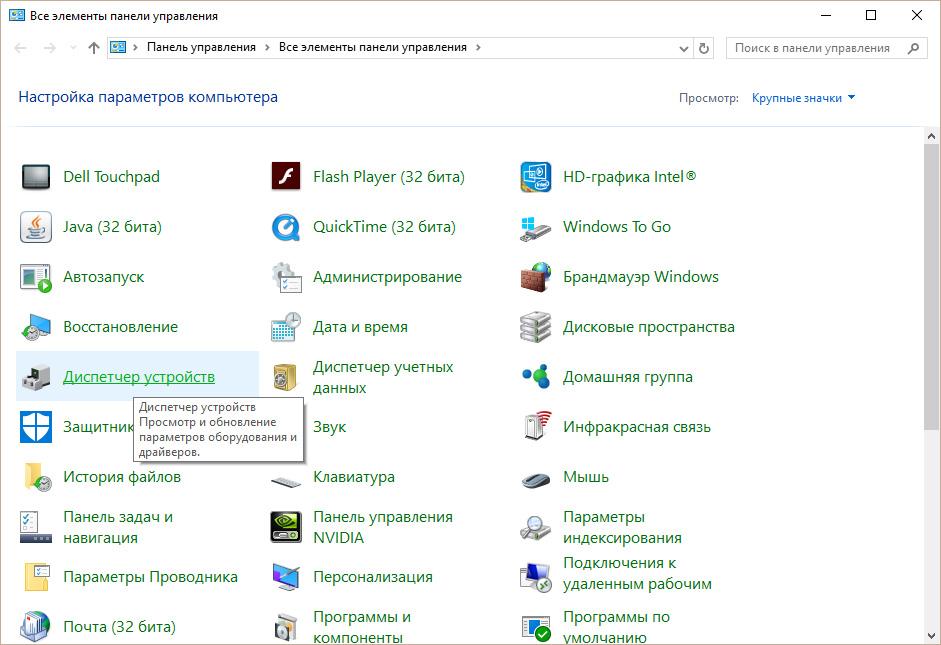
সবকিছু সঠিকভাবে সম্পন্ন হলে, মাইক্রোফোন আইকনটিতে একটি অনুরূপ ডোর সহ একটি সবুজ বৃত্ত প্রদর্শিত হবে।
সক্ষম এবং পোর্টেবল ডিভাইস কনফিগার করুন
আপনি সহজে যথাযথ স্লটে একটি ল্যাপটপে একটি মাইক্রোফোন সংযুক্ত করতে পারেন (মাইক্রোফোনটির জন্য একটি, হেডফোনগুলির জন্য দ্বিতীয়টি)। থেকে সংযোগ করার পরে শব্দ ডিভাইস আমি কিছু শুনতে পাচ্ছি না, আপনি সকেট চালু / বন্ধ করা উচিত।
নিম্নলিখিত কর্ম সঞ্চালিত করা উচিত:
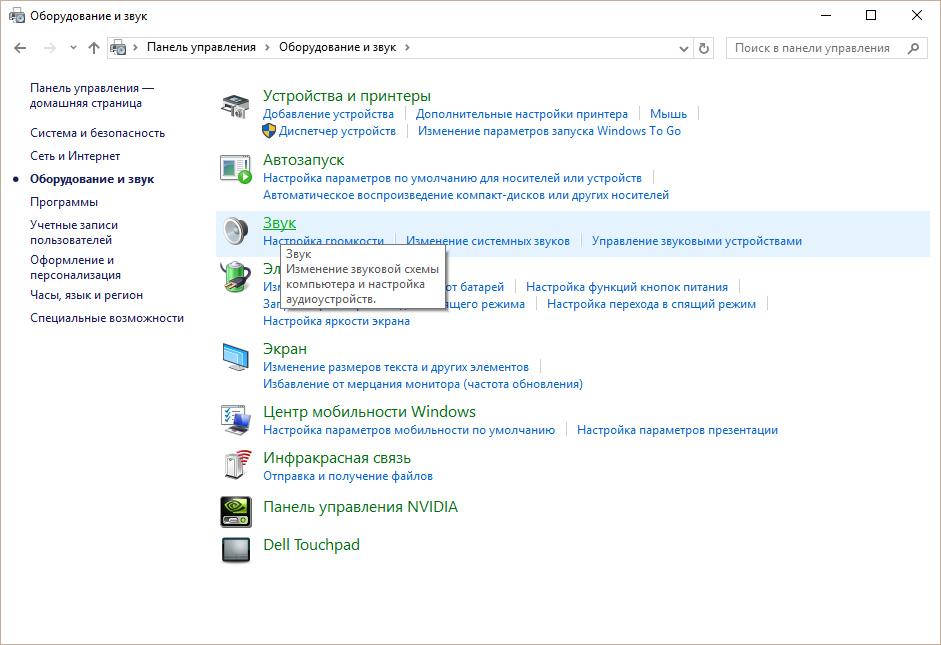
কিভাবে শব্দ অপসারণ করতে?
মাইক্রোফোনের বিরক্তিকর শোরগোলগুলি সরানোর আগে, ডিভাইসটি পরীক্ষা করে এবং এর দুর্বল বিন্দুগুলি সনাক্ত করা প্রয়োজন।
মূলত মাইক্রোফোন। সাধারণত, 99% ল্যাপটপগুলি একটি অন্তর্নির্মিত মাইক্রোফোনের সাথে আসে তবে যাচাইকরণের কোন প্রয়োজন নেই। এটি করার জন্য, ল্যাপটপ কেস পরিদর্শন এবং স্পেসিফিকেশন পড়ুন। আপনার ল্যাপটপের দস্তাবেজটি স্পষ্টভাবে বানানো হবে কিনা এটি একটি অন্তর্নির্মিত মাইক্রোফোন আছে কিনা তা নয়। আপনার ল্যাপটপের ওয়েবক্যাম থাকলে তা নিশ্চিত করুন, তারপরে নিশ্চিতভাবে একটি মাইক্রোফোন রয়েছে। মাইক্রোফোনটি "ডিভাইস ম্যানেজার" এর মাধ্যমেও দেখা যেতে পারে।
আপনার ল্যাপটপের নিয়ন্ত্রণ প্যানেলের মাধ্যমে উপলব্ধতা এবং মাইক্রোফোন সেটিংস দেখুন। কন্ট্রোল প্যানেলে, "শব্দ" বিভাগটি খুলুন, "রেকর্ডিং" ট্যাব - যদি আপনার কম্পিউটারে মাইক্রোফোনটি নির্মিত হয় তবে এটি সেখানে প্রদর্শিত হবে। "প্রোপার্টি" বাটনে ক্লিক করুন। এটি সক্ষম কিনা তা পরীক্ষা করে দেখুন, ট্যাবগুলিতে ডিভাইস সেটিংস "স্তর", "উন্নতকরণ", "উন্নত"।
যদি ডিভাইসের মতো মাইক্রোফোন কন্ট্রোল প্যানেলে উপস্থিত থাকে তবে আপনি এখনও শুনতে পান না তবে এটি খুব শান্ত শব্দ সংক্রমণের জন্য কনফিগার করা সম্ভব। এই ক্ষেত্রে, ডিভাইসের সংবেদনশীলতা বৃদ্ধি করা প্রয়োজন। কন্ট্রোল প্যানেলে ফিরে যান এবং "শব্দ" বিভাগটি খুলুন। মাইক্রোফোন ডিভাইসে "বৈশিষ্ট্যাবলী" মেনু আইটেমটি খুলুন। "উন্নত" ট্যাবে, "অ্যাপ্লিকেশানকে একচেটিয়া মোডে ডিভাইসটি ব্যবহার করার অনুমতি দিন" এর পাশে থাকা বাক্সটি চেক করুন এবং "একচেটিয়া মোডে অ্যাপ্লিকেশনগুলির অগ্রাধিকার দিন"। তারপর সর্বোচ্চ বিট এবং নমুনা হার রাখুন। যে পরে মাইক্রোফোন পরীক্ষা করার চেষ্টা করুন। সবকিছু ঠিক থাকলে, আপনার ভয়েস স্পষ্টভাবে শ্রবণযোগ্য, যার মানে আপনি ডিভাইসটি সঠিকভাবে কনফিগার করেছেন। যদি আপনি এখনও শুনতে না পারেন, বিট এবং ফ্রিকোয়েন্সি পরিবর্তন করতে আবার চেষ্টা করুন। দয়া করে নোট করুন যে সমস্যা শব্দটির প্রশস্তকরণেও হতে পারে, যা "উন্নতি" ট্যাবে নিয়ন্ত্রিত।
খারাপ শব্দ বা তার পুনরুত্পাদন এর নিম্ন মানের প্রায়ই একটি কম্পিউটারে সংযুক্ত বা নির্মিত একটি মাইক্রোফোন অপারেশন সঙ্গে যুক্ত করা হয়। মাইক্রোফোনে সমস্যাগুলি সবসময় কারখানা বিয়ের সাথে যুক্ত নয়। বেশিরভাগ ক্ষেত্রে, আপনাকে কম্পিউটারে কিছু সফটওয়্যার সেটিংস পরিবর্তন করতে হবে এবং ডিভাইসটির সংবেদনশীলতা বাড়ানো হবে।
নির্দেশ
উইন্ডোজ মিক্সার শুরু করুন। স্পিকারের ছবির সাথে তার আইকন নীচের ডান কোণায় অবস্থিত। কোন মিশ্রণকারী আইকন আছে, সম্ভবত তার প্রদর্শন
আধুনিক ল্যাপটপগুলিতে একটি অন্তর্নির্মিত মাইক্রোফোন রয়েছে। এটি আসলে একটি খুব সুবিধাজনক ডিভাইস! আপনাকে একটি ল্যাপটপে জটিল মাইক্রোফোন সংযোগ করতে হবে না, যেমনটি আপনাকে করতে হবে ব্যক্তিগত কম্পিউটার । পিসি জন্য মডেল আছে বাহ্যিক মাইক্রোফোন , এটি যথাক্রমে একটি হেডসেট বা একটি সহজ মাইক্রোফোন হতে পারে, এটি একটি কম্পিউটারের সাথে সংযুক্ত হওয়া, সেট আপ করা এবং তারপরে চেক করা প্রয়োজন।
উপরোক্ত পদ্ধতির সব সময় অনেক সময় ব্যয় করা যেতে পারে, কিন্তু যেহেতু মোবাইল কম্পিউটার একটি অন্তর্নির্মিত মাইক্রোফোন আছে, সবকিছু অনেক সহজ করা হয়। আজ আপনি শিখবেন কিভাবে ল্যাপটপে একটি মাইক্রোফোন সেটআপ করবেন। কয়েক সহজ পদ্ধতি বিবেচনা করুন।
সমর্থন
মাইক্রোফোন সেট আপ করার আগে, আপনার যন্ত্রটিতে এই উপাদানটি উপস্থিত থাকলে আপনাকে অবশ্যই জানতে হবে। অবশ্যই, প্রায়শই প্রায় সব আধুনিক ল্যাপটপ একটি মাইক্রোফোনের সাথে সজ্জিত রয়েছে, তবে আমরা আপনাকে এখনও সুপারিশ করছি যে আপনার একটি মাইক্রোফোন রয়েছে। এটি করার জন্য, আপনাকে কেবল আপনার ডিভাইস থেকে ডকুমেন্টেশন পেতে হবে, সাবধানে এটি পড়তে হবে।
যদি হাতে কোন নথি থাকে তবে আপনি অন্য কোন উপায়ে মাইক্রোফোনের উপস্থিতি সম্পর্কে জানতে পারেন। আপনাকে কেবল "ডিভাইস পরিচালক" মেনুতে যেতে হবে। কন্ট্রোল প্যানেলের মাধ্যমে একটি মাইক্রোফোন আছে কিনা তা পরীক্ষা করে দেখুন।
যদি আপনি ইতিমধ্যে এই ফোল্ডারে থাকেন তবে আপনাকে "সাউন্ড" বিভাগটি খুঁজে বের করতে হবে এবং খোলা নতুন উইন্ডোতে "রেকর্ড" নির্বাচন করুন। খোলা মেনুতে, আপনি একটি অন্তর্নির্মিত মাইক্রোফোন আছে কিনা তা সম্পর্কে তথ্য খুঁজে পেতে পারেন। যদি এটি হয়, তাহলে এটি মেনুতে প্রদর্শিত হবে।
যদি ল্যাপটপের মাইক্রোফোন আপনার জন্য কাজ না করে তবে সম্ভবত ড্রাইভারগুলিতে ভুলভাবে ইনস্টল করা আছে। বা ডিভাইসে তারা সব হয় না।
নির্বাচন
 সুতরাং, যদি আপনি মেনুটিতে খুঁজে পান যে আপনার একাধিক ডিভাইস একবার প্রদর্শিত হয় তবে আপনার ডিভাইসটি কোনও মাইক্রোফোন নির্ধারণ করতে হবে। বুঝতে পারছেন কোন যন্ত্রটি কোন মাইক্রোফোন সহজ! এটি করার জন্য, কেবল মাইক্রোফোন আউটপুট অবস্থিত যেখানে ক্ষেত্রে আঘাত।
সুতরাং, যদি আপনি মেনুটিতে খুঁজে পান যে আপনার একাধিক ডিভাইস একবার প্রদর্শিত হয় তবে আপনার ডিভাইসটি কোনও মাইক্রোফোন নির্ধারণ করতে হবে। বুঝতে পারছেন কোন যন্ত্রটি কোন মাইক্রোফোন সহজ! এটি করার জন্য, কেবল মাইক্রোফোন আউটপুট অবস্থিত যেখানে ক্ষেত্রে আঘাত।
ডিভাইস আইকন ইনস্টল করা হয় যেখানে, আপনি সবুজ বার লক্ষ্য করা হবে। এই আইকন উপর knocking যখন, আপনি উদ্বৃত্ত দেখতে হবে। তাই আমরা সিদ্ধান্ত নিলাম - এই ডিভাইসটি আমাদের দরকার! এর আরো যেতে দিন।
নির্দেশ
 এখন আসুন সবচেয়ে মৌলিক প্রশ্ন - কিভাবে একটি ল্যাপটপে একটি মাইক্রোফোন সেট আপ করবেন।
এখন আসুন সবচেয়ে মৌলিক প্রশ্ন - কিভাবে একটি ল্যাপটপে একটি মাইক্রোফোন সেট আপ করবেন।
যদি আপনার অপারেটিং সিস্টেম "উইন্ডোজ এক্সপি" থাকে, তবে আপনাকে সাউন্ড কার্ডের জন্য ড্রাইভারগুলি পরীক্ষা করে কনফিগারেশন শুরু করতে হবে। ড্রাইভারগুলি ইনস্টল করার সময়ও এটি ঘটে, কিন্তু মাইক্রোফোন এখনও কাজ করতে চায় না। এই ক্ষেত্রে, আপনাকে ড্রাইভারগুলি পুনরায় ইনস্টল করতে হবে, অথবা আপনাকে অন্যত্র সমস্যাটির সন্ধান করতে হবে।
আপনি প্রস্তুতকারকের অফিসিয়াল ওয়েবসাইটে ল্যাপটপে মাইক্রোফোনের জন্য ড্রাইভারটি ডাউনলোড করতে পারেন এবং আপনার ল্যাপটপের সাথে একটি ডিস্ক থাকলে, আমরা এটি ব্যবহার করার প্রস্তাব দিই।
ডিস্ক থেকে ইনস্টল করা ড্রাইভারগুলি এখনও মাইক্রোফোনটিকে কাজ করার মঞ্জুরি দেয় না তবে সম্ভবত আপডেট হওয়া দরকার। "স্টার্ট" মেনুতে আপনাকে "কন্ট্রোল প্যানেল" মেনুতে যেতে হবে, তারপরে "শব্দ এবং অডিও ডিভাইসগুলি" ট্যাবটি সন্ধান করুন।
"অডিও" ট্যাবে, অডিও রেকর্ডিং ফাংশনটি নির্বাচন করুন, তারপর যন্ত্রটি ইনস্টল করুন, যা মাইক্রোফোন। এখন "ভলিউম" এ যান এবং ট্যাবটি "উন্নত" নির্বাচন করুন। এখন আমরা "প্যারামিটারস" লিংকে ক্লিক করে একটি নতুন উইন্ডো খুলি, তারপর আমরা "Properties" নির্বাচন করি। এই পদ্ধতিগুলি সম্পাদন করার পরে, আপনি "মাইক্রোফোন" শিলালিপিটি লক্ষ্য করবেন, যেখানে আপনাকে চেক করতে হবে, তারপরে আপনাকে সেটিংস সংরক্ষণ করতে হবে।
পরামিতি
যখন উপরের সমস্ত সেটিংস সেট করা থাকে, আপনি ভলিউম স্লাইডারটি দেখতে পারেন। এখন আপনি নিজের সেটিংস করতে হবে। আপনি যদি সবকিছু ঠিক করেন তবে ল্যাপটপে মাইক্রোফোন সেটআপ করার প্রশ্ন সমাধান হবে। আপনি দেখতে পারেন, এতে জটিল কিছুই নেই; প্রধান বিষয়টি পর্যায়ক্রমে সবকিছু করতে হয়। সেটিংস মধ্যে পার্থক্য বিভিন্ন অপারেটিং সিস্টেমের মধ্যে হতে পারে, কিন্তু আসলে তারা সামান্য পার্থক্য।
উপসংহার
 এটি ব্যবহার করা পরিকল্পনা করার জন্য এটি গুরুত্বপূর্ণ অতিরিক্ত প্রোগ্রাম একটি মাইক্রোফোন দিয়ে কাজ করতে (উদাহরণস্বরূপ, এটি স্কাইপ হতে পারে), তারপরে আপনাকে প্রোগ্রামটিতে অতিরিক্ত সেটিংসও করতে হবে।
এটি ব্যবহার করা পরিকল্পনা করার জন্য এটি গুরুত্বপূর্ণ অতিরিক্ত প্রোগ্রাম একটি মাইক্রোফোন দিয়ে কাজ করতে (উদাহরণস্বরূপ, এটি স্কাইপ হতে পারে), তারপরে আপনাকে প্রোগ্রামটিতে অতিরিক্ত সেটিংসও করতে হবে।
তদুপরি, প্রতিটি প্রোগ্রামে, সেটিংস ভিন্ন হতে পারে। সবকিছু ঠিক করার জন্য, সবচেয়ে সহজ উপায় "নির্দেশাবলী" বা "সহায়তা" বিভাগে যান এবং অনুরোধগুলি অনুসরণ করুন।
এখন আপনি একটি ল্যাপটপ একটি মাইক্রোফোন সেট আপ কিভাবে জানেন। এমনকি যদি আপনার কোনও অপারেটিং সিস্টেম থাকে তবে আপনি যে নির্দেশাবলী রেকর্ড করেছেন তার সাথে আপনি সেটিংস করতে পারেন বা কেবল মাইক্রোফোনের সাথে কাজ করার জন্য বিশেষ প্রোগ্রাম ব্যবহার করতে পারেন।
বিল্ট-ইন মাইক্রোফোন প্রায় কোনও আধুনিক ল্যাপটপের অপরিহার্য উপাদান। যদি পোর্টেবল কম্পিউটারের পূর্বে মালিকদের আলাদাভাবে একটি মাইক্রোফোন কিনে নিতে হয় তবে এটি একটি ল্যাপটপে সংযোগ করুন, শব্দটি সামঞ্জস্য করুন, এখন এটি করার প্রয়োজন নেই। যদি আপনার যন্ত্রটিতে ইতিমধ্যে একটি মাইক্রোফোন থাকে, এটি কেবল এটি কীভাবে কনফিগার করা যায় তা নির্ধারণ করতে থাকে। সমস্ত ল্যাপটপ মডেলগুলিতে, মাইক্রোফোন একই ভাবে কনফিগার করা হয়। ক্ষুদ্র বিচ্ছেদের কারণে বিভিন্ন হতে পারে অপারেটিং সিস্টেম ।
একটি মাইক্রোফোন উপস্থিতি পরীক্ষা করে দেখুন
কিভাবে একটি ল্যাপটপ একটি মাইক্রোফোন সেট আপ? প্রথমে আপনাকে সাবধানে আপনার সরঞ্জামগুলির নির্দেশাবলী পড়তে হবে এবং অন্তর্নির্মিত মাইক্রোফোনটি সত্যিই নিশ্চিত করতে হবে।
যদি কোন নির্দেশনা না থাকে তবে ডিভাইস ম্যানেজারটি ব্যবহার করুন, যেখানে আপনি অন্তর্নির্মিত মাইক্রোফোনটির উপস্থিতি সম্পর্কেও জানতে পারেন। এটি করার জন্য, আপনাকে নিম্নলিখিত সংমিশ্রণটি অবশ্যই সম্পাদন করতে হবে: স্টার্ট-আপ - কন্ট্রোল প্যানেল - সাউন্ড - রেকর্ডিং। যদি ল্যাপটপটি অন্তর্নির্মিত মাইক্রোফোন থাকে, তবে খোলা মেনুতে আপনি এই ডিভাইসটি দেখতে পাবেন। যদি এটি এখনও না হয় তবে আপনাকে বাহ্যিক মাইক্রোফোন কিনতে হবে।
আমরা অন্তর্নির্মিত মাইক্রোফোন সামঞ্জস্য করেছি
একটি অপারেটিং সঙ্গে একটি ল্যাপটপ অন্তর্নির্মিত মাইক্রোফোন সেট আপ উইন্ডোজ সিস্টেম এক্সপি, প্রথম দেখতে হলে চেক করুন সাউন্ড কার্ড ড্রাইভার। সিস্টেমটি সম্প্রতি ইনস্টল করা হলে, এটি বেশ সম্ভব সাউন্ড ড্রাইভার শুধু প্রদান করার সময় ছিল না। তারা ল্যাপটপের সাথে আসা ডিস্ক থেকে ইনস্টল করা যেতে পারে, অথবা কেবল ইন্টারনেট থেকে ডাউনলোড করা যেতে পারে।
ড্রাইভার থাকলে এবং মাইক্রোফোন এখনও কাজ করে না, আপডেট করার চেষ্টা করুন। "স্টার্ট" বাটনে ক্লিক করুন এবং তারপরে "কন্ট্রোল প্যানেল", যেখানে আপনি নিম্নোক্ত ক্রমগুলিতে ট্যাবগুলি খুলবেন: শোনাচ্ছে - অডিও ডিভাইস - শব্দ রেকর্ডিং। এখন আপনাকে ডিফল্টভাবে ডিভাইসটি ব্যবহার করতে হবে। তারপর ভলিউম উপর সিদ্ধান্ত নিন এবং "উন্নত" বোতাম ক্লিক করুন।
এরপরে, একটি উইন্ডো প্রদর্শিত হবে যেখানে আপনাকে প্রথমে "পরামিতি" এবং তারপরে "বৈশিষ্ট্যাবলী" নির্বাচন করতে হবে। "মাইক্রোফোন" লাইনের পাশে একটি টিক চিহ্ন দিন এবং "ঠিক আছে" বোতামটি দিয়ে আপনার ক্রিয়াকলাপগুলি নিশ্চিত করুন। তারপরে, একটি গাঁইট যে কোনও ভলিউমের স্তরে সমন্বয় করা যেতে পারে। অন্যান্য অপারেটিং সিস্টেমের সাথে ল্যাপটপগুলিতে (উইন্ডোজ 7, উইন্ডোজ 8 বা উইন্ডোজ ভিস্তা ) সেটআপ পদ্ধতি প্রায় একই। শুধুমাত্র পার্থক্য হল যে আপনি কন্ট্রোল প্যানেলে প্রবেশ করার পরে, নিম্নোক্ত ক্রমগুলিতে ট্যাবগুলি খোলার দরকার: শব্দ - রেকর্ড - মাইক্রোফোন - বৈশিষ্ট্য: মাইক্রোফোন - স্তর।
আমরা স্কাইপে মাইক্রোফোনটি সামঞ্জস্য করি
মাইক্রোফোন সঠিকভাবে কাজ করার জন্য, আপনাকে পৃথক প্রোগ্রামগুলিতে বিশেষ ইউটিলিটি ইনস্টল করতে হবে। তারা সহজে পাওয়া যায় এবং ইন্টারনেটে ডাউনলোড করা যেতে পারে। Echo অপসারণ বা শব্দ দমন করার জন্য ইউটিলিটি আছে। অন্যরা আপনাকে ব্যবহারকারীর কাছ থেকে মাইক্রোফোন থেকে সবচেয়ে সুবিধাজনক দূরত্ব সেট করতে দেয়।
যে সব সত্ত্বেও পূর্ববর্তী সেটিংস সঠিকভাবে প্রদর্শন করা হয়েছে, স্কাইপের বেশিরভাগ ব্যবহারকারী একই ধরণের সমস্যার সম্মুখীন। উদাহরণস্বরূপ, কথোপকথনটি শোনা যায় না, বা বিপরীত - কথোপকথক আপনাকে শুনতে পান না।
স্কাইপে মাইক্রোফোন সেট আপ করতে, আপনাকে নিম্নোক্ত ট্যাবগুলি খুলতে হবে: সরঞ্জাম - সেটিংস - শব্দ সেটিংস। "মাইক্রোফোন" কলামে, ডিফল্ট ডিভাইসটি নির্বাচন করুন। তারপরে, যখন কলামে "ভলিউম" কথা বলা হলে একটি সবুজ বার উপস্থিত হবে। "অনুমতি দিন" এর পাশে থাকা বাক্সটি চেক করুন স্বয়ংক্রিয় টিউন মাইক্রোফোন। " তারপরে, প্রয়োজন অনুসারে শব্দটি জোরে বা শান্ত হয়ে উঠবে। স্কাইপ একটি সংযোগ স্থাপন কিভাবে বিবরণ, নিবন্ধে হয়।
যদি তালিকাভুক্ত পদ্ধতির সমস্ত মাইক্রোফোন সেটআপ করতে সহায়তা না করে, তাহলে আমাদের নির্দেশাবলী থেকে আপনি যে অন্যান্য পদ্ধতিগুলি শিখবেন সেগুলি আপনাকে সাহায্য করবে। এছাড়াও দরকারী তথ্য এই বিষয়ে নিবন্ধ পাওয়া যাবে। আচ্ছা, যদি মাইক্রোফোনটি কাজ করে তবে ভলিউম যথেষ্ট নয়, নিবন্ধটি পড়ুন - মাইক্রোফোন ভলিউম কীভাবে বাড়ানো যায়।



